Comment supprimer une table dans Word

Si vous avez inséré une table dans Word et que vous voulez la supprimer, vous avez peut-être trouvé qu'il n'est pas si simple de supprimer la table entière sans supprimer d'autres contenus autour de la table.
Pour supprimer une table, sélectionnez d'abord la table entière
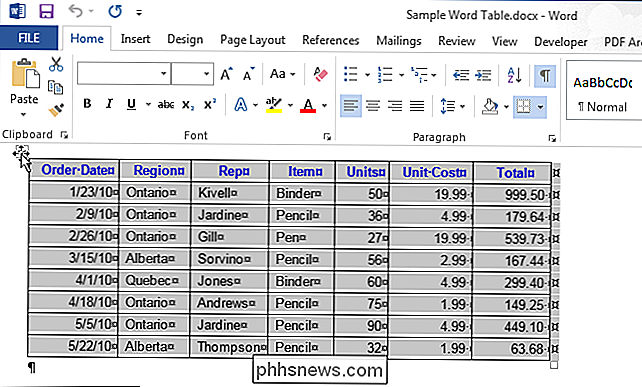
Cliquez sur l'onglet "Mise en page" sous "Outils de table".
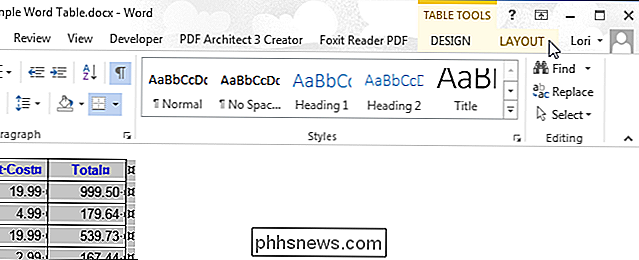
Cliquez sur "Supprimer" dans la section "Lignes et Colonnes" et sélectionnez "Supprimer la table" pour supprimer la table. Vous pouvez également utiliser les options "Supprimer les colonnes" et "Supprimer les lignes" pour supprimer la table entière tant que la table entière est sélectionnée.
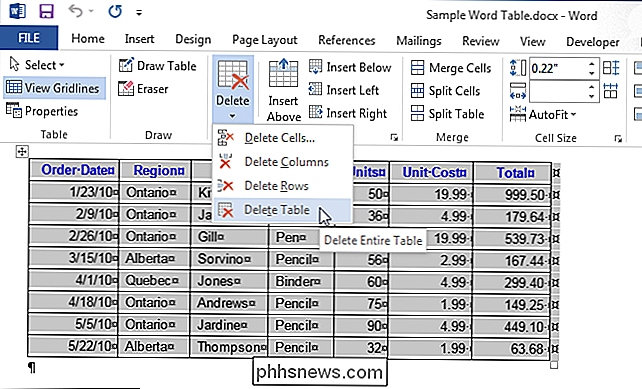
Une autre façon de supprimer la table entière est de cliquer " Couper "dans la section" Presse-papiers "de l'onglet" Accueil ". Vous pouvez également appuyer sur "Ctrl + X".
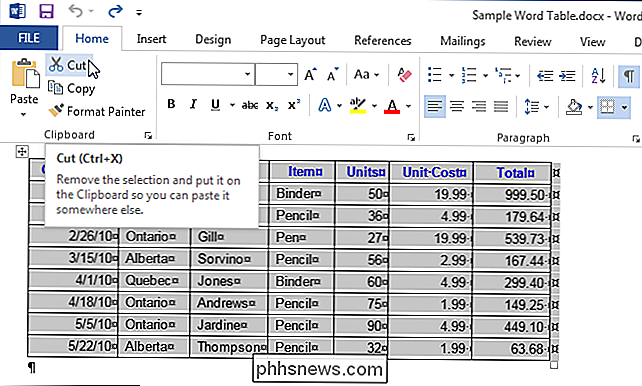
Une pression sur la touche "Supprimer" du clavier n'effacera pas toute la table sélectionnée. Il va seulement supprimer le contenu des cellules. Cependant, si vous avez sélectionné au moins un paragraphe avant ou après la table ainsi que la table, la table peut être supprimée à l'aide de la touche "Supprimer".

Comment effectuer des sauvegardes de Time Machine sur le réseau
Apple Time Machine sauvegarde généralement vers un lecteur externe ou sans fil vers une Time Capsule. Mais, si vous avez un Mac de rechange, vous pouvez le transformer en un serveur Time Machine. Tous vos autres Macs peuvent y sauvegarder sur le réseau, comme s'il s'agissait d'une Time Capsule. Cela nécessite le logiciel OS X Server d'Apple.

Comment faire fonctionner les Mac et les appareils iOS en toute transparence avec Continuity
Continuité est un nouvel ensemble de fonctionnalités permettant aux possesseurs d'appareils Apple (iPhone, iPad, iPod Touch, Mac) instantanément et sans effort transférer du travail, des textes et des appels, ainsi que mettre en place des hotspots personnels, entre les appareils. Voici ce que tout cela signifie et comment l'utiliser.



